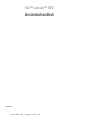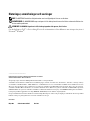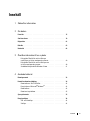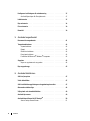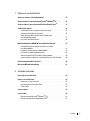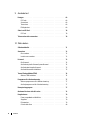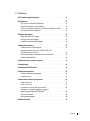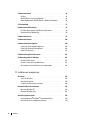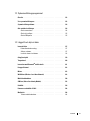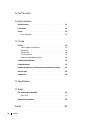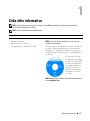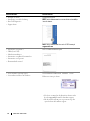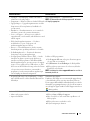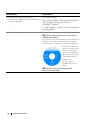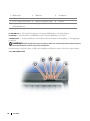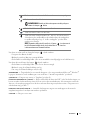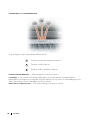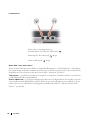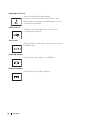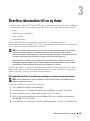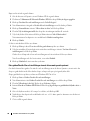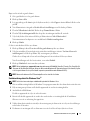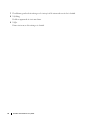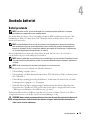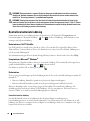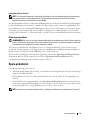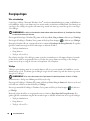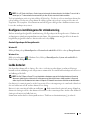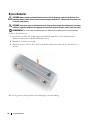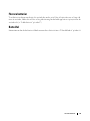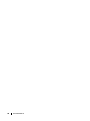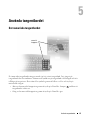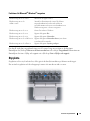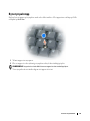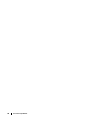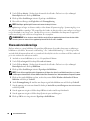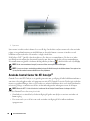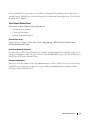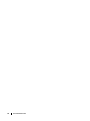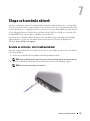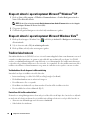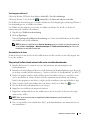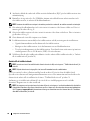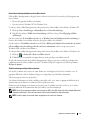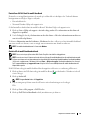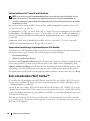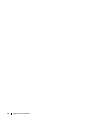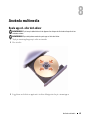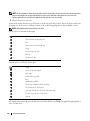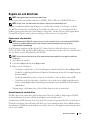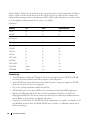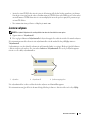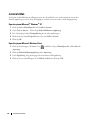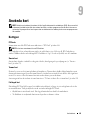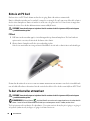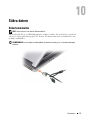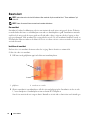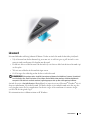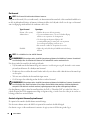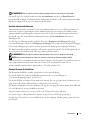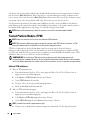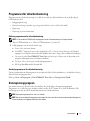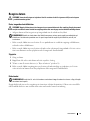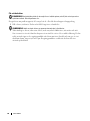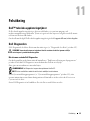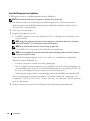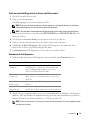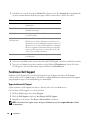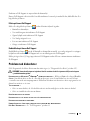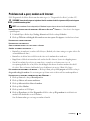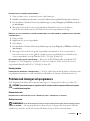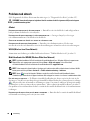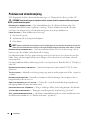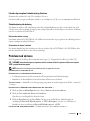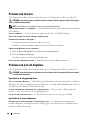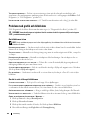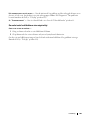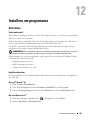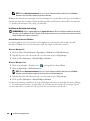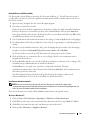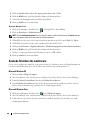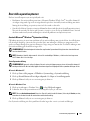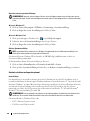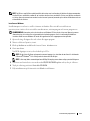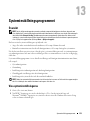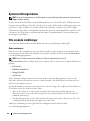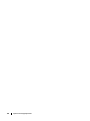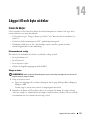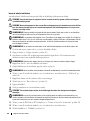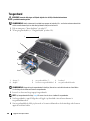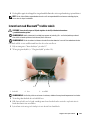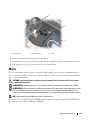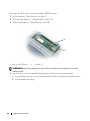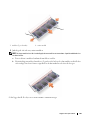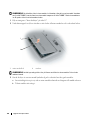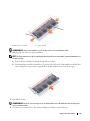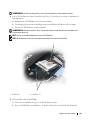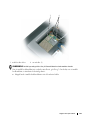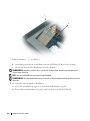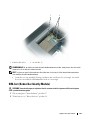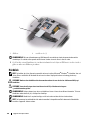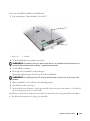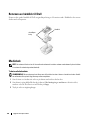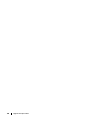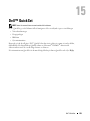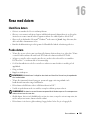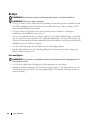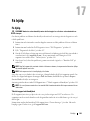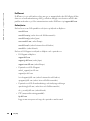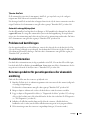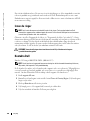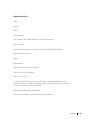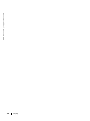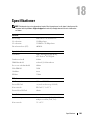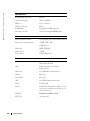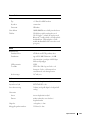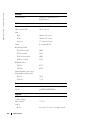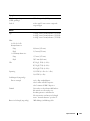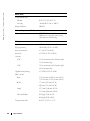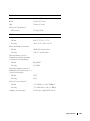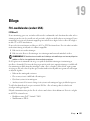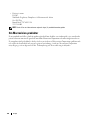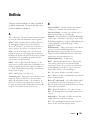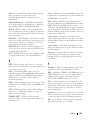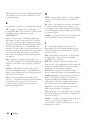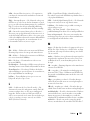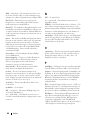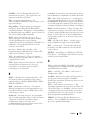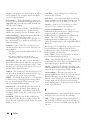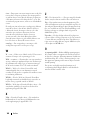www.dell.com | support.dell.com
Dell™ Latitude™ D631
Användarhandbok
Modell PP18L

Noteringar, anmärkningar och varningar
OBS! En NOTERING innehåller viktig information som kan hjälpa dig att få ut mer av din dator.
ANMÄRKNING: En ANMÄRKNING anger antingen risk för skada på maskinvara eller förlust av data och förklarar hur
du kan undvika problemet.
VARNING! En VARNING signalerar risk för skada på egendom eller person, eller livsfara.
Om du har köpt en Dell™ n Series-dator gäller inte den information i detta dokument som rör operativsystemet
Microsoft
®
Windows
®
.
____________________
Informationen i det här dokumentet kan komma att ändras.
© 2007–2008 Dell Inc. Med ensamrätt.
Återgivning i någon form utan skriftligt tillstånd från Dell Inc. är strängt förbjuden.
Varumärken som förekommer i dokumentet: Dell, DELL-logotypen, Latitude, Dell TravelLite, Wi-Fi Catcher, StrikeZone, och ExpressCharge
är varumärken som tillhör Dell Inc.; AMD, AMD Turion, och kombinationer av dessa är varumärken som tillhör Advanced Micro Devices, Inc;
Microsoft, Outlook, Windows Vista, och Windows är registrerade varumärken som tillhör Microsoft Corporation; Bluetooth är ett registrerat
varumärke som tillhör Bluetooth SIG, Inc. och används av Dell under licens; EMC är ett registrerat varumärke som tillhör EMC Corporation;
ENERGY STAR är ett registrerat varumärke som tillhör U.S. Environmental Protection Agency. Som ENERGY STAR-partner har Dell Inc.
fastslagit att produkten uppfyller kraven enligt ENERGY STAR-riktlinjerna för effektivt energiutnyttjande.
Övriga varumärken kan användas i dokumentet som hänvisning till antingen de enheter som gör anspråk på varumärkena eller deras produkter.
Dell Inc. frånsäger sig allt ägandeintresse för andra varumärken än sitt eget.
Modell PP18L
Maj 2008 Artikelnummer GU495 Rev. A03

Innehåll 3
Innehåll
1 Söka efter information
2 Om datorn
Framsida . . . . . . . . . . . . . . . . . . . . . . . . . . . . . . . . . . . . . 15
Sett från vänster
. . . . . . . . . . . . . . . . . . . . . . . . . . . . . . . . . 19
Högersidan
. . . . . . . . . . . . . . . . . . . . . . . . . . . . . . . . . . . . 22
Baksida
. . . . . . . . . . . . . . . . . . . . . . . . . . . . . . . . . . . . . . 23
Undersida
. . . . . . . . . . . . . . . . . . . . . . . . . . . . . . . . . . . . 26
3 Överföra information till en ny dator
Köra guiden Överför filer och inställningar
med hjälp av cd-skivan med operativsystemet
. . . . . . . . . . . . . . . 29
Köra guiden Överför filer och inställningar utan
cd-skivan med operativsystemet
. . . . . . . . . . . . . . . . . . . . . . 30
Snabböverföringskabel för Windows Vista
®
. . . . . . . . . . . . . . . . 31
4 Använda batteriet
Batteriprestanda . . . . . . . . . . . . . . . . . . . . . . . . . . . . . . . . . 33
Kontrollera batteriets laddning
. . . . . . . . . . . . . . . . . . . . . . . . . 34
Batterimätaren i Dell™ QuickSet
. . . . . . . . . . . . . . . . . . . . . . 34
Energimätaren i Microsoft
®
Windows
®
. . . . . . . . . . . . . . . . . . 34
Batterimätare
. . . . . . . . . . . . . . . . . . . . . . . . . . . . . . . . 34
Batterivarningsindikator
. . . . . . . . . . . . . . . . . . . . . . . . . . 35
Spara på batteriet
. . . . . . . . . . . . . . . . . . . . . . . . . . . . . . . . 35
Energisparlägen
. . . . . . . . . . . . . . . . . . . . . . . . . . . . . . . . . 36
Vilo- och vänteläge
. . . . . . . . . . . . . . . . . . . . . . . . . . . . . 36
Viloläge
. . . . . . . . . . . . . . . . . . . . . . . . . . . . . . . . . . . 36

4 Innehåll
Konfigurera inställningarna för strömhantering . . . . . . . . . . . . . . . . 37
Använda Egenskaper för Energialternativ
. . . . . . . . . . . . . . . . . 37
Ladda batteriet
. . . . . . . . . . . . . . . . . . . . . . . . . . . . . . . . . . 37
Byta ut batteriet
. . . . . . . . . . . . . . . . . . . . . . . . . . . . . . . . . 38
Förvara batterier
. . . . . . . . . . . . . . . . . . . . . . . . . . . . . . . . . 39
Batterifel
. . . . . . . . . . . . . . . . . . . . . . . . . . . . . . . . . . . . . 39
5 Använda tangentbordet
Det numeriska tangentbordet . . . . . . . . . . . . . . . . . . . . . . . . . . 41
Tangentkombinationer
. . . . . . . . . . . . . . . . . . . . . . . . . . . . . . 42
Systemfunktioner
. . . . . . . . . . . . . . . . . . . . . . . . . . . . . . 42
Batteri
. . . . . . . . . . . . . . . . . . . . . . . . . . . . . . . . . . . . 42
Bildskärmsfunktioner
. . . . . . . . . . . . . . . . . . . . . . . . . . . . 42
Energisparfunktioner
. . . . . . . . . . . . . . . . . . . . . . . . . . . . 42
Funktioner för Microsoft
®
Windows
®
-tangenten . . . . . . . . . . . . . 43
Styrplatta
. . . . . . . . . . . . . . . . . . . . . . . . . . . . . . . . . . . . . 43
Anpassa styrplattan och styrspaken
. . . . . . . . . . . . . . . . . . . . 44
Byta styrspakstopp
. . . . . . . . . . . . . . . . . . . . . . . . . . . . . . . . 45
6 Använda bildskärmen
Ställa in ljusstyrkan . . . . . . . . . . . . . . . . . . . . . . . . . . . . . . . 47
Växla skärmbilden
. . . . . . . . . . . . . . . . . . . . . . . . . . . . . . . . 47
Ställa in bildskärmsupplösningen och uppdateringsintervallet
. . . . . . . . 47
Oberoende tvåskärmsläge
. . . . . . . . . . . . . . . . . . . . . . . . . . . . 48
Välja primär och sekundär bildskärm
. . . . . . . . . . . . . . . . . . . . . . 49
Använda ljussensorn
. . . . . . . . . . . . . . . . . . . . . . . . . . . . . . . 49
Använda Control Center för ATI Catalyst
®
. . . . . . . . . . . . . . . . . . . . 50
Starta Catalyst Control Center
. . . . . . . . . . . . . . . . . . . . . . . 51

Innehåll 5
7 Skapa och använda nätverk
Ansluta en nätverks- eller bredbandskabel. . . . . . . . . . . . . . . . . . . 53
Skapa ett nätverk i operativsystemet Microsoft
®
Windows
®
XP . . . . . . . 54
Skapa ett nätverk i operativsystemet Microsoft Windows Vista
®
. . . . . . . 54
Trådlöst lokalt nätverk
. . . . . . . . . . . . . . . . . . . . . . . . . . . . . . 54
Vad du behöver för att skapa en trådlös anslutning
. . . . . . . . . . . . 54
Kontrollera ditt trådlösa nätverkskort
. . . . . . . . . . . . . . . . . . . 54
Skapa ett nytt trådlöst nätverk med en trådlös router
och ett bredbandsmodem
. . . . . . . . . . . . . . . . . . . . . . . . . . 55
Ansluta till ett trådlöst nätverk
. . . . . . . . . . . . . . . . . . . . . . . 56
Mobilt bredband eller WWAN (Wireless Wide Area Network)
. . . . . . . . 58
Vad du behöver för att upprätta en nätverksanslutning
för mobilt bredband
. . . . . . . . . . . . . . . . . . . . . . . . . . . . . 58
Kontrollera ditt Dell-kort för mobilt bredband
. . . . . . . . . . . . . . . 59
Ansluta till ett mobilt bredbandsnätverk
. . . . . . . . . . . . . . . . . . 59
Aktivera/inaktivera Dell™-kortet för mobilt bredband
. . . . . . . . . . . 60
Hantera nätverksinställningar via platsidentifieraren i Dell QuickSet
. . . 60
Dells nätverkssökare Wi-Fi Catcher™
. . . . . . . . . . . . . . . . . . . . . 60
Microsoft
®
Windows
®
brandvägg . . . . . . . . . . . . . . . . . . . . . . . 61
8 Använda multimedia
Spela upp cd- eller dvd-skivor. . . . . . . . . . . . . . . . . . . . . . . . . . 63
Kopiera cd- och dvd-skivor
. . . . . . . . . . . . . . . . . . . . . . . . . . . 65
Kopiera en cd- eller dvd-skiva
. . . . . . . . . . . . . . . . . . . . . . . 65
Använda tomma cd- och dvd-skivor
. . . . . . . . . . . . . . . . . . . . 65
Praktiska tips
. . . . . . . . . . . . . . . . . . . . . . . . . . . . . . . . 66
Justera volymen
. . . . . . . . . . . . . . . . . . . . . . . . . . . . . . . . . 67
Justera bilden
. . . . . . . . . . . . . . . . . . . . . . . . . . . . . . . . . . 68
Operativsystemet Microsoft
®
Windows
®
XP . . . . . . . . . . . . . . . 68
Operativsystemet Microsoft Windows Vista
®
. . . . . . . . . . . . . . . 68

6 Innehåll
9 Använda kort
Korttyper . . . . . . . . . . . . . . . . . . . . . . . . . . . . . . . . . . . . . 69
PC Cards
. . . . . . . . . . . . . . . . . . . . . . . . . . . . . . . . . . 69
Smarta kort
. . . . . . . . . . . . . . . . . . . . . . . . . . . . . . . . . 69
Tomma kort
. . . . . . . . . . . . . . . . . . . . . . . . . . . . . . . . . 69
Förlängda kort
. . . . . . . . . . . . . . . . . . . . . . . . . . . . . . . . 69
Sätta in ett PC Card
. . . . . . . . . . . . . . . . . . . . . . . . . . . . . . . 70
PC Card
. . . . . . . . . . . . . . . . . . . . . . . . . . . . . . . . . . . 70
Ta bort ett kort eller ett tomt kort
. . . . . . . . . . . . . . . . . . . . . . . . 70
10 Säkra datorn
Säkerhetskabellås . . . . . . . . . . . . . . . . . . . . . . . . . . . . . . . . 71
Smarta kort
. . . . . . . . . . . . . . . . . . . . . . . . . . . . . . . . . . . . 72
Om smartkort
. . . . . . . . . . . . . . . . . . . . . . . . . . . . . . . . 72
Installera ett smartkort
. . . . . . . . . . . . . . . . . . . . . . . . . . . 72
Lösenord
. . . . . . . . . . . . . . . . . . . . . . . . . . . . . . . . . . . . . 73
Om lösenord
. . . . . . . . . . . . . . . . . . . . . . . . . . . . . . . . . 74
Använda ett primärt lösenord/systemlösenord
. . . . . . . . . . . . . . . 74
Använda administratörslösenord
. . . . . . . . . . . . . . . . . . . . . . 75
Använda lösenord för hårddisken
. . . . . . . . . . . . . . . . . . . . . 75
Trusted Platform Module (TPM)
. . . . . . . . . . . . . . . . . . . . . . . . . 76
Aktivera TPM-funktionen
. . . . . . . . . . . . . . . . . . . . . . . . . . 76
Programvara för säkerhetshantering
. . . . . . . . . . . . . . . . . . . . . . 77
Aktivera programvaran för säkerhetshantering
. . . . . . . . . . . . . . 77
Använd programvaran för säkerhetshantering
. . . . . . . . . . . . . . . 77
Datorspårningsprogram
. . . . . . . . . . . . . . . . . . . . . . . . . . . . . 77
Om datorn försvinner eller blir stulen
. . . . . . . . . . . . . . . . . . . . . . 78
Rengöra datorn
. . . . . . . . . . . . . . . . . . . . . . . . . . . . . . . . . . 79
Dator, tangentbord och bildskärm
. . . . . . . . . . . . . . . . . . . . . 79
Styrplatta
. . . . . . . . . . . . . . . . . . . . . . . . . . . . . . . . . . 79
Diskettenhet
. . . . . . . . . . . . . . . . . . . . . . . . . . . . . . . . . 79
Cd- och dvd-skivor
. . . . . . . . . . . . . . . . . . . . . . . . . . . . . 80

Innehåll 7
11 Felsökning
Dell™ tekniska uppdateringstjänst . . . . . . . . . . . . . . . . . . . . . . . 81
Dell Diagnostics
. . . . . . . . . . . . . . . . . . . . . . . . . . . . . . . . . 81
När ska man använda Dell Diagnostics
. . . . . . . . . . . . . . . . . . 81
Starta Dell Diagnostics från hårddisken
. . . . . . . . . . . . . . . . . . 82
Så här startar du Dell Diagnostics från Drivers and Utilities-mediet
. . . . 83
Huvudmenyn för Dell Diagnostics
. . . . . . . . . . . . . . . . . . . . . 83
Funktionen Dell Support
. . . . . . . . . . . . . . . . . . . . . . . . . . . . . 84
Öppna funktionen Dell Support
. . . . . . . . . . . . . . . . . . . . . . . 84
Klicka på ikonen Dell Support
. . . . . . . . . . . . . . . . . . . . . . . 85
Dubbelklicka på ikonen Dell Support
. . . . . . . . . . . . . . . . . . . . 85
Problem med diskenheter
. . . . . . . . . . . . . . . . . . . . . . . . . . . . 85
Problem med cd- och dvd-spelare
. . . . . . . . . . . . . . . . . . . . . 86
Om det inte går att mata ut CD-, CD-RW-, DVD- eller
DVD+RW-spelarens skivfack
. . . . . . . . . . . . . . . . . . . . . . . . 86
Om du hör ett obekant skrapande eller gnisslande ljud
. . . . . . . . . . 86
Problem med hårddisken
. . . . . . . . . . . . . . . . . . . . . . . . . . 86
Problem med e-post, modem och Internet
. . . . . . . . . . . . . . . . . . . . 87
Felmeddelanden
. . . . . . . . . . . . . . . . . . . . . . . . . . . . . . . . . 88
Problem med IEEE 1394-enheter
. . . . . . . . . . . . . . . . . . . . . . . . . 92
Problem med tangentbord
. . . . . . . . . . . . . . . . . . . . . . . . . . . . 92
Problem med externt tangentbord
. . . . . . . . . . . . . . . . . . . . . 92
Konstiga tecken
. . . . . . . . . . . . . . . . . . . . . . . . . . . . . . . 93
Problem med låsningar och programvara
. . . . . . . . . . . . . . . . . . . . 93
Datorn startar inte
. . . . . . . . . . . . . . . . . . . . . . . . . . . . . 93
Datorn svarar inte
. . . . . . . . . . . . . . . . . . . . . . . . . . . . . . 93
Ett program svarar inte eller kraschar ofta
. . . . . . . . . . . . . . . . . 94
Ett program är avsett för en tidigare version av
operativsystemet Microsoft
®
Windows
®
. . . . . . . . . . . . . . . . . 94
Skärmen blir helt blå
. . . . . . . . . . . . . . . . . . . . . . . . . . . . 94
Andra programproblem
. . . . . . . . . . . . . . . . . . . . . . . . . . . 94
Problem med minne
. . . . . . . . . . . . . . . . . . . . . . . . . . . . . . . 95

8 Innehåll
Problem med nätverk . . . . . . . . . . . . . . . . . . . . . . . . . . . . . . 96
Allmänt
. . . . . . . . . . . . . . . . . . . . . . . . . . . . . . . . . . . 96
WLAN (Wireless Local Area Network)
. . . . . . . . . . . . . . . . . . . 96
Mobilt bredband eller WWAN (Wireless Wide Area Network)
. . . . . . 96
PC Card-problem
. . . . . . . . . . . . . . . . . . . . . . . . . . . . . . . . . 97
Problem med strömförsörjning
. . . . . . . . . . . . . . . . . . . . . . . . . 98
Försäkra dig om optimal strömförsörjning för datorn
. . . . . . . . . . . 99
Strömförsörjning vid dockning
. . . . . . . . . . . . . . . . . . . . . . . 99
Problem med skrivare
. . . . . . . . . . . . . . . . . . . . . . . . . . . . . . 99
Problem med skannrar
. . . . . . . . . . . . . . . . . . . . . . . . . . . . . 100
Problem med ljud och högtalare
. . . . . . . . . . . . . . . . . . . . . . . . 100
Inget ljud från de inbyggda högtalarna
. . . . . . . . . . . . . . . . . . 100
Inget ljud från de externa högtalarna
. . . . . . . . . . . . . . . . . . . 100
Inget ljud i hörlurarna
. . . . . . . . . . . . . . . . . . . . . . . . . . . 101
Problem med styrplattan eller musen
. . . . . . . . . . . . . . . . . . . . . 101
Problem med grafik och bildskärm
. . . . . . . . . . . . . . . . . . . . . . 102
Om bildskärmen är tom
. . . . . . . . . . . . . . . . . . . . . . . . . . 102
Om det är svårt att läsa på bildskärmen
. . . . . . . . . . . . . . . . . 102
Om endast en del av bildskärmen visar något vettigt
. . . . . . . . . . 103
12 Installera om programvara
Drivrutiner . . . . . . . . . . . . . . . . . . . . . . . . . . . . . . . . . . . 105
Vad är en drivrutin?
. . . . . . . . . . . . . . . . . . . . . . . . . . . . 105
Identifiera drivrutiner
. . . . . . . . . . . . . . . . . . . . . . . . . . . 105
Installera om drivrutiner och verktyg
. . . . . . . . . . . . . . . . . . . 106
Använda Felsökare för maskinvara
. . . . . . . . . . . . . . . . . . . . . . 108
Microsoft Windows XP
. . . . . . . . . . . . . . . . . . . . . . . . . . 108
Microsoft Windows Vista
. . . . . . . . . . . . . . . . . . . . . . . . . 108
Återställa operativsystemet
. . . . . . . . . . . . . . . . . . . . . . . . . . 109
Använda Microsoft
®
Windows
®
Systemåterställning . . . . . . . . . . 109
Använda cd-skivan med operativsystemet
. . . . . . . . . . . . . . . . 110

Innehåll 9
13 Systeminställningsprogrammet
Översikt. . . . . . . . . . . . . . . . . . . . . . . . . . . . . . . . . . . . . 113
Visa systeminställningarna
. . . . . . . . . . . . . . . . . . . . . . . . . . 113
Systeminställningsskärmar
. . . . . . . . . . . . . . . . . . . . . . . . . . 114
Ofta använda inställningar
. . . . . . . . . . . . . . . . . . . . . . . . . . . 114
Ändra startsekvens
. . . . . . . . . . . . . . . . . . . . . . . . . . . . 114
Ändra skrivarlägen
. . . . . . . . . . . . . . . . . . . . . . . . . . . . 115
Ändra COM-portar
. . . . . . . . . . . . . . . . . . . . . . . . . . . . 115
14 Lägga till och byta ut delar
Innan du börjar . . . . . . . . . . . . . . . . . . . . . . . . . . . . . . . . . 117
Rekommenderade verktyg
. . . . . . . . . . . . . . . . . . . . . . . . 117
Stänga av datorn
. . . . . . . . . . . . . . . . . . . . . . . . . . . . . 117
Innan du arbetar inuti datorn
. . . . . . . . . . . . . . . . . . . . . . . 118
Gångjärnsskydd
. . . . . . . . . . . . . . . . . . . . . . . . . . . . . . . . 119
Tangentbord
. . . . . . . . . . . . . . . . . . . . . . . . . . . . . . . . . . 120
Internt kort med Bluetooth
®
trådlös teknik . . . . . . . . . . . . . . . . . . 121
Knappcellsbatteri
. . . . . . . . . . . . . . . . . . . . . . . . . . . . . . . 122
Minne
. . . . . . . . . . . . . . . . . . . . . . . . . . . . . . . . . . . . . . 123
WLAN-kort (Wireless Local Area Network)
. . . . . . . . . . . . . . . . . 128
Mobilt bredbandskort
. . . . . . . . . . . . . . . . . . . . . . . . . . . . . 130
SIM-kort (Subscriber Identity Module)
. . . . . . . . . . . . . . . . . . . . 133
Hårddisk
. . . . . . . . . . . . . . . . . . . . . . . . . . . . . . . . . . . . 134
Returnera en hårddisk till Dell
. . . . . . . . . . . . . . . . . . . . . . . . . 136
Mediefack
. . . . . . . . . . . . . . . . . . . . . . . . . . . . . . . . . . . 136
Ta bort mediefackenheter
. . . . . . . . . . . . . . . . . . . . . . . . 136

10 Innehåll
15 Dell™ QuickSet
16 Resa med datorn
Identifiera datorn. . . . . . . . . . . . . . . . . . . . . . . . . . . . . . . . 141
Packa datorn
. . . . . . . . . . . . . . . . . . . . . . . . . . . . . . . . . . 141
Restips
. . . . . . . . . . . . . . . . . . . . . . . . . . . . . . . . . . . . . 142
Resa med flygplan
. . . . . . . . . . . . . . . . . . . . . . . . . . . . 142
17 Få hjälp
Få hjälp . . . . . . . . . . . . . . . . . . . . . . . . . . . . . . . . . . . . . 143
Teknisk support och kundtjänst
. . . . . . . . . . . . . . . . . . . . . . 143
DellConnect
. . . . . . . . . . . . . . . . . . . . . . . . . . . . . . . . 144
Onlinetjänster
. . . . . . . . . . . . . . . . . . . . . . . . . . . . . . . 144
Tjänsten AutoTech
. . . . . . . . . . . . . . . . . . . . . . . . . . . . 145
Automatisk orderuppföljningstjänst
. . . . . . . . . . . . . . . . . . . 145
Problem med beställningen
. . . . . . . . . . . . . . . . . . . . . . . . . . 145
Produktinformation
. . . . . . . . . . . . . . . . . . . . . . . . . . . . . . 145
Returnera produkter för garantireparation eller ekonomisk ersättning
. . . 145
Innan du ringer
. . . . . . . . . . . . . . . . . . . . . . . . . . . . . . . . . 146
Kontakta Dell
. . . . . . . . . . . . . . . . . . . . . . . . . . . . . . . . . . 146
18 Specifikationer
19 Bilaga
FCC-meddelanden (endast USA). . . . . . . . . . . . . . . . . . . . . . . . 157
FCC Klass B
. . . . . . . . . . . . . . . . . . . . . . . . . . . . . . . . 157
Om Macrovision-produkter
. . . . . . . . . . . . . . . . . . . . . . . . . . 158
Ordlista . . . . . . . . . . . . . . . . . . . . . . . . . . . . . . . . . . . . . . 159

Söka efter information 11
Söka efter information
OBS! En del funktioner kan vara valfria och kanske inte medföljer på din dator. En del funktioner eller media
kanske inte är tillgängligt i vissa länder.
OBS! Ytterligare information kan medfölja datorn.
Vad letar du efter? Du hittar det här
• Ett diagnostiskt program för datorn
• Drivrutiner till datorn
• Dokumentation om enheterna
• Systemprogram för en bärbar dator (NSS)
Drivers and Utilities-media
OBS! Drivers and Utilities-mediet kan vara ett tillval och
medföljer inte alla datorer.
Dokumentationen och drivrutinerna är redan installerade
på datorn. Du kan använda mediet för att återinstallera
drivrutiner (see ”Installera om drivrutiner och verktyg” på
sidan 106) eller köra Dell Diagnostics (se ”Dell Diagnostics”
på sidan 81).
Det kan finnas filer som
heter Readme eller Viktigt
på cd-skivan. De innehåller
rykande färsk information
om tekniska ändringar av
datorn eller avancerat
tekniskt referensmaterial
för tekniker och erfarna
användare.
OBS! Uppdateringar av drivrutiner och dokumentation hittar
du på support.dell.com.

12 Söka efter information
• Konfigurera datorn
• Information om enkel felsökning
• Köra Dell Diagnostics
•Öppna datorn
Snabbreferensguide
OBS! Det här dokumentet kan vara ett tillval och medföljer
inte alla datorer.
OBS! Det här dokumentet finns också i PDF-format på
support.dell.com.
• Information om garantier
• Villkor (bara USA)
• Säkerhetsinstruktioner
• Information om gällande bestämmelser
• Information om ergonomi
• Slutanvändarlicensavtal
Dell™ Produktinformationsguide
• Servicenummer och Expresskod
• Licensetikett för Microsoft Windows
Servicenummer och Microsoft
®
Windows
®
-licens
Etiketterna sitter på datorn:
• Med servicenumret kan du identifiera datorn när du
besöker
support.dell.com
eller kontaktar support.
• Skicka samtalet till rätt person genom att ange din
expresskod när du kontaktar support.
Vad letar du efter? Du hittar det här

Söka efter information 13
• Lösningar — Felsökningstips, artiklar från tekniker,
onlinekurser och vanliga frågor
• Gruppforum — Diskutera online med andra Dell-kunder
• Uppgraderingar — Uppgraderingsinformation för olika
komponenter, till exempel minnen, hårddiskar och
operativsystem
• Kundtjänst — Kontaktinformation, servicesamtal och
orderstatus, garanti och reparationsinformation
• Service och support — Status på servicejobb och
supporthistorik, servicekontrakt, onlinediskussioner med
teknisk support
• Dells tekniska uppdateringstjänst — Ger aktiva
meddelanden via e-post om program- och
maskinvaruuppdateringar för datorn
• Referens — Datordokumentation, detaljer om min
datorkonfiguration, produktspecifikationer och vitbok
• Nedladdningsbara filer — Certifierade drivrutiner,
korrigeringar och programuppdateringar
• Systemprogram för bärbara datorer (NSS) — Om du
installerar om datorns operativsystem bör du även
installera om NSS-programmet. NSS tillhandahåller
kritiska uppdateringar för operativsystemet och support
för processorer, optiska enheter, USB-enheter osv. NSS
behövs för att din Dell-dator ska fungera korrekt. Datorn
och operativsystemet identifieras automatiskt av
programmet, som dessutom installerar uppdateringar
som är lämpliga för datorns konfiguration.
Dells supportwebbplats — support.dell.com
OBS! Välj ditt område eller företagssegment för att komma
till lämplig supportplats.
Ladda ner NSS-programmet:
1
Gå till
support.dell.com
, välj region eller affärssegment
och ange ditt servicenummer.
2
Välj
Drivrutiner och nedladdningar
och klicka på
Kör
.
3
Klicka på ditt operativsystem och sök efter nyckelordet
Notebook System Software
.
OBS! Användargränssnittet support.dell.com kan se olika ut
beroende på dina val.
• Programuppdateringar och felsökningstips — Vanliga
frågor, aktuella ämnen och det allmänna tillståndet för
datormiljön
Funktionen Dell Support
Funktionen Dell Support är ett automatiskt uppgraderings-
och meddelandesystem som finns installerat på datorn.
Denna support tillhandahåller tillståndssökningar i realtid av
datormiljön, programuppdateringar och relevant information
om självsupport. Öppna funktionen Dell Support från ikonen
i aktivitetsfältet.
• Använda Windows XP
• Arbeta med program och filer
• Anpassa skrivbordet
Windows Hjälp- och supportcenter
1
Klicka på
Start
→
Hjälp och support
.
2
Skriv ett ord eller en fras som beskriver problemet och
klicka på pilen.
3
Klicka på det ämne som beskriver felet.
4
Följ anvisningarna på skärmen.
Vad letar du efter? Du hittar det här

14 Söka efter information
• Information om nätverksaktivitet, guiden
strömhantering, snabbtangenter och andra objekt som
styrs med Dell QuickSet.
Hjälp om Dell QuickSet
Om du vill visa
Hjälp om Dell QuickSet
högerklickar
du på QuickSet-ikonen i aktivitetsfältet
iMicrosoft
®
Windows
®
.
Se ”Dell™ QuickSet” på sidan 139 för mer information
om Dell QuickSet.
• Installera om operativsystemet
Cd-skivan med Operativsystemet
OBS! Cd-skivan Operativsystemet kan vara ett tillval och
medföljer inte alla datorer.
Operativsystemet är redan installerat på datorn. Om du vill
installera om operativsystemet använder du cd-skivan
Operativsystemet (se ”Installera om Windows” på sidan 111).
När du har installerat om
operativsystemet använder
du Drivers and Utilities-
mediet för att installera om
drivrutinerna till de enheter
som medföljde datorn.
Etiketten med
operativsystemets
produktnyckel sitter på
datorn.
OBS! Cd-skivans färg varierar beroende på vilket
operativsystem du beställde.
Vad letar du efter? Du hittar det här

Om datorn 15
Om datorn
Framsida
1
5
2
10
11
4
12
3
8
13
9
7
6

16 Om datorn
BILDSKÄRMSLÅS — Tryck på den här knappen för att öppna bildskärmslåset och öppna skärmen.
BILDSKÄRM — Mer information om bildskärmen finns i ”Använda bildskärmen” på sidan 47.
STRÖMBRYTARE — Tryck på strömbrytaren om du vill starta datorn eller lämna ett strömsparläge (se ”Energisparlägen”
på sidan 36).
ANMÄRKNING: Undvik att förlora data genom att stänga av datorn med avstängningsfunktionen i operativsystemet
Microsoft
®
Windows
®
istället för att trycka på strömbrytaren.
Om datorn hänger sig trycker du på och håller ned strömbrytaren tills datorn stängs av. Det kan ta några sekunder.
TILLSTÅNDSINDIKATORER
1 bildskärmslås 2 bildskärm 3 strömbrytare
4 tillståndsindikatorer 5 tangentbord 6 styrplatta
7 läsare av fingeravtryck (tillval) 8 knappar styrplatta/styrspak 9 styrspak
10 tangentbordets
tillståndsindikatorer
11 knappar för volymkontroll 12 ljussensor
13 knapp för att stänga av ljud

Om datorn 17
När datorn är ansluten till ett eluttag har lampan följande funktion:
– Fast grönt sken: Batteriet laddas.
– Blinkande grönt sken: Batteriet är nästan fulladdat.
– Släckt: Batteriet är tillräckligt laddat (eller extern strömkälla är inte tillgänglig för att ladda batteriet).
När datorn drivs med batteri har lampan följande funktion:
– Släckt: Batteriet är tillräckligt laddat (eller också är datorn avstängd).
– Blinkande orange sken: Batteriladdningen är låg.
– Fast orange sken: Batteriladdningen är mycket låg.
TANGENTBORD — Tangentbordet har en numerisk knappsats och en tangent märkt med Microsoft
®
Windows
®
-
logotypen. Information om de snabbtangenter som stöds finns i ”Använda tangentbordet” på sidan 41.
STYRPLATTA — Fungerar som en mus (se ”Styrplatta” på sidan 43).
LÄSARE AV FINGERAVTRYCK (TILLVAL)—Hjälper till att hålla din dator från Dell™ säker. När du drar fingret över
läsaren använder den ditt unika fingeravtryck för att verifiera din användaridentitet. Mer information om hur du
aktiverar och använder programvaran för säkerhet som kontrollerar fingeravtrycksläsaren finns i ”Programvara för
säkerhetshantering” på sidan 77.
KNAPPAR STYRPLATTA/STYRSPAK — Använd de här knapparna ungefär som musknappar när du använder
styrplattan/styrspaken för att flytta runt markören på skärmen.
STYRSPAK — Fungerar som en mus.
Tänds när du startar datorn och blinkar när datorn är i strömsparläge.
Tänds när datorn läser eller skriver information.
ANMÄRKNING: Undvik att förlora data genom att aldrig stänga av
datorn när lampan blinkar.
Tänds eller blinkar för att visa batteriets tillstånd.
Tänds om trådlösa enheter är aktiverade.
Tänds när trådlös teknik med Bluetooth
®
aktiveras. När du vill aktivera
eller inaktivera den trådlösa Bluetooth-tekniken flyttar du omkopplaren
för trådlöst till påslaget läge. Se ”trådlös omkopplare” på sidan 20 för
ytterligare information.
OBS! Bluetooth trådlös teknik är ett tillval, så ikonen visas bara om du
beställt Bluetooth trådlös teknik på din dator. Mer information finns
i dokumentationen om Bluetooth-tekniken.

18 Om datorn
TANGENTBORDETS TILLSTÅNDSINDIKATORER
De gröna lamporna ovanför tangentbordet indikerar följande:
KNAPPAR FÖR VOLYMKONTROLL — Tryck på knapparna för att justera volymen.
LJUSSENSOR — Sensorn känner av befintligt omgivningsljus och ökar eller minskar automatiskt skärmens
bakgrundsljus för att kompensera för omgivande svagt eller starkt ljus. Tryck på <Fn> och vänsterpilknappen för att
aktivera eller inaktivera sensorn (”Använda ljussensorn” på sidan 49).
KNAPP FÖR ATT STÄNGA AV LJUD — Tryck på denna knapp för att stänga av volymen.
Tänds när det numeriska tangentbordet aktiveras.
Tänds när versallåset aktiveras.
Tänds när Scroll Lock-funktionen aktiveras.
9
A

Om datorn 19
Sett från vänster
PLATS FÖR KABELLÅS — Här kan du ansluta ett stöldskydd till datorn (se ”Säkerhetskabellås” på sidan 71).
LUFTINTAG — Datorn har en fläkt som skapar ett luftflöde genom ventilationsintagen. Det förhindrar att datorn
överhettas.
OBS! För inte in föremål i luftventilerna, och se till att de inte blockeras eller blir dammiga. Låt inte din Dell-dator
vara igång där luftcirkulationen är dålig, till exempel i en stängd portfölj. Om luftcirkulationen hindras kan datorn
skadas eller fatta eld. Fläkten går igång när datorn blir varm. Fläktljudet är helt normalt och innebär inte att det är
fel på fläkten eller datorn.
1 plats för kabellås 2 luftintag 3 ljudkontakter
4 Smart Card-plats (med attrapp) 5 1394-kontakt 6 trådlös omkopplare
7 Wi-Fi Catcher
™
-lampa 8 PC Card-plats 9 hårddisk
1 2 3 65 7 84 9

20 Om datorn
LJUDKONTAKTER
SMART CARD-PLATS (MED ATTRAPP)
Stöder ett Smart Card. Smarta kort erbjuder en mängd olika tillämpningar, t ex säkerhetsfunktioner och datalagring.
Den tomma attrappen förhindrar att damm och smuts tränger in i datorn när inget kort sitter i. Mer information om
det blanka kortet och anvisningar för hur du tar bort det finns i ”Smarta kort” på sidan 69.
1394-
KONTAKT — Stöder byte under drift, flera hastigheter via samma buss och tidsbaserad dataöverföring. Denna
ger tillräcklig bandbredd för multimediabruk.
TRÅDLÖS OMKOPPLARE — När den här omkopplaren har aktiverats via Dell QuickSet kan den användas för att söka
efter ett trådlöst nätverk (LAN/WLAN) i närheten. Du kan även använda omkopplaren för att snabbt slå av eller på
trådlösa enheter som t ex WLAN-kort och inbyggda kort med Bluetooth-teknik (se ”Dells nätverkssökare Wi-Fi
Catcher™” på sidan 60).
Anslut enheter för in-/uppspelning, t ex
kassettbandspelare eller cd-spelare, till kontakten .
Anslut högtalare eller hörlurar till -uttaget.
Anslut en mikrofon till -uttaget.
Sidan laddas...
Sidan laddas...
Sidan laddas...
Sidan laddas...
Sidan laddas...
Sidan laddas...
Sidan laddas...
Sidan laddas...
Sidan laddas...
Sidan laddas...
Sidan laddas...
Sidan laddas...
Sidan laddas...
Sidan laddas...
Sidan laddas...
Sidan laddas...
Sidan laddas...
Sidan laddas...
Sidan laddas...
Sidan laddas...
Sidan laddas...
Sidan laddas...
Sidan laddas...
Sidan laddas...
Sidan laddas...
Sidan laddas...
Sidan laddas...
Sidan laddas...
Sidan laddas...
Sidan laddas...
Sidan laddas...
Sidan laddas...
Sidan laddas...
Sidan laddas...
Sidan laddas...
Sidan laddas...
Sidan laddas...
Sidan laddas...
Sidan laddas...
Sidan laddas...
Sidan laddas...
Sidan laddas...
Sidan laddas...
Sidan laddas...
Sidan laddas...
Sidan laddas...
Sidan laddas...
Sidan laddas...
Sidan laddas...
Sidan laddas...
Sidan laddas...
Sidan laddas...
Sidan laddas...
Sidan laddas...
Sidan laddas...
Sidan laddas...
Sidan laddas...
Sidan laddas...
Sidan laddas...
Sidan laddas...
Sidan laddas...
Sidan laddas...
Sidan laddas...
Sidan laddas...
Sidan laddas...
Sidan laddas...
Sidan laddas...
Sidan laddas...
Sidan laddas...
Sidan laddas...
Sidan laddas...
Sidan laddas...
Sidan laddas...
Sidan laddas...
Sidan laddas...
Sidan laddas...
Sidan laddas...
Sidan laddas...
Sidan laddas...
Sidan laddas...
Sidan laddas...
Sidan laddas...
Sidan laddas...
Sidan laddas...
Sidan laddas...
Sidan laddas...
Sidan laddas...
Sidan laddas...
Sidan laddas...
Sidan laddas...
Sidan laddas...
Sidan laddas...
Sidan laddas...
Sidan laddas...
Sidan laddas...
Sidan laddas...
Sidan laddas...
Sidan laddas...
Sidan laddas...
Sidan laddas...
Sidan laddas...
Sidan laddas...
Sidan laddas...
Sidan laddas...
Sidan laddas...
Sidan laddas...
Sidan laddas...
Sidan laddas...
Sidan laddas...
Sidan laddas...
Sidan laddas...
Sidan laddas...
Sidan laddas...
Sidan laddas...
Sidan laddas...
Sidan laddas...
Sidan laddas...
Sidan laddas...
Sidan laddas...
Sidan laddas...
Sidan laddas...
Sidan laddas...
Sidan laddas...
Sidan laddas...
Sidan laddas...
Sidan laddas...
Sidan laddas...
Sidan laddas...
Sidan laddas...
Sidan laddas...
Sidan laddas...
Sidan laddas...
Sidan laddas...
Sidan laddas...
Sidan laddas...
Sidan laddas...
Sidan laddas...
Sidan laddas...
Sidan laddas...
Sidan laddas...
Sidan laddas...
Sidan laddas...
Sidan laddas...
Sidan laddas...
Sidan laddas...
Sidan laddas...
Sidan laddas...
Sidan laddas...
-
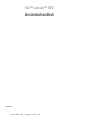 1
1
-
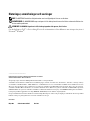 2
2
-
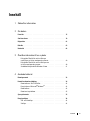 3
3
-
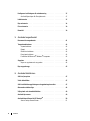 4
4
-
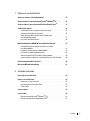 5
5
-
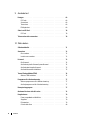 6
6
-
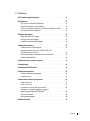 7
7
-
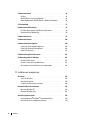 8
8
-
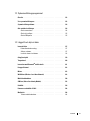 9
9
-
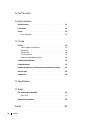 10
10
-
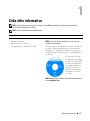 11
11
-
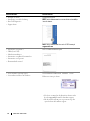 12
12
-
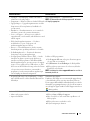 13
13
-
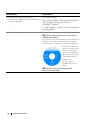 14
14
-
 15
15
-
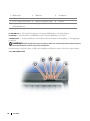 16
16
-
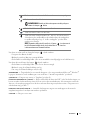 17
17
-
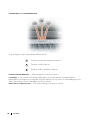 18
18
-
 19
19
-
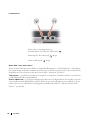 20
20
-
 21
21
-
 22
22
-
 23
23
-
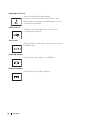 24
24
-
 25
25
-
 26
26
-
 27
27
-
 28
28
-
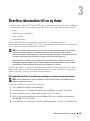 29
29
-
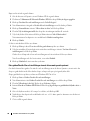 30
30
-
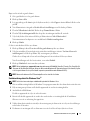 31
31
-
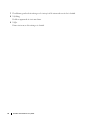 32
32
-
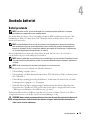 33
33
-
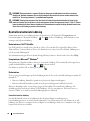 34
34
-
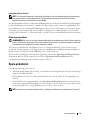 35
35
-
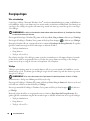 36
36
-
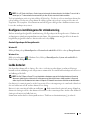 37
37
-
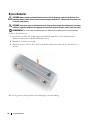 38
38
-
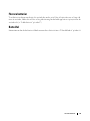 39
39
-
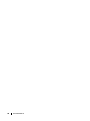 40
40
-
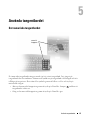 41
41
-
 42
42
-
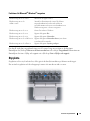 43
43
-
 44
44
-
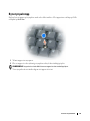 45
45
-
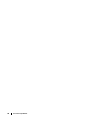 46
46
-
 47
47
-
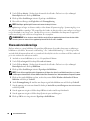 48
48
-
 49
49
-
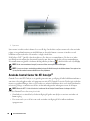 50
50
-
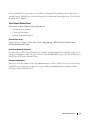 51
51
-
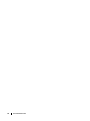 52
52
-
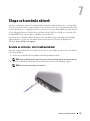 53
53
-
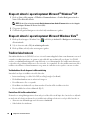 54
54
-
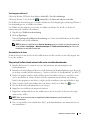 55
55
-
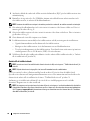 56
56
-
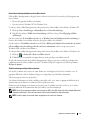 57
57
-
 58
58
-
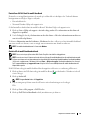 59
59
-
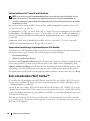 60
60
-
 61
61
-
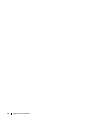 62
62
-
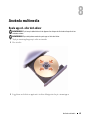 63
63
-
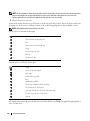 64
64
-
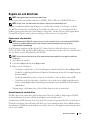 65
65
-
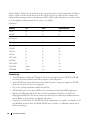 66
66
-
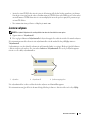 67
67
-
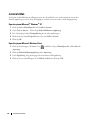 68
68
-
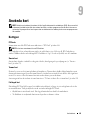 69
69
-
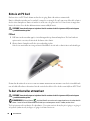 70
70
-
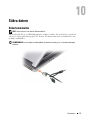 71
71
-
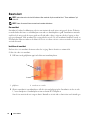 72
72
-
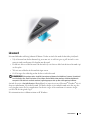 73
73
-
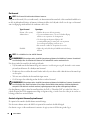 74
74
-
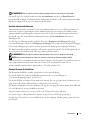 75
75
-
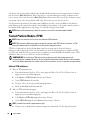 76
76
-
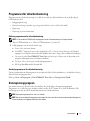 77
77
-
 78
78
-
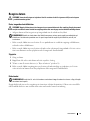 79
79
-
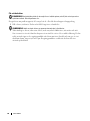 80
80
-
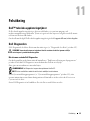 81
81
-
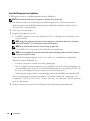 82
82
-
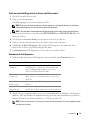 83
83
-
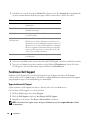 84
84
-
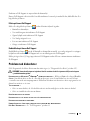 85
85
-
 86
86
-
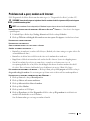 87
87
-
 88
88
-
 89
89
-
 90
90
-
 91
91
-
 92
92
-
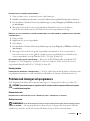 93
93
-
 94
94
-
 95
95
-
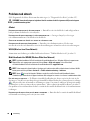 96
96
-
 97
97
-
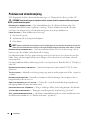 98
98
-
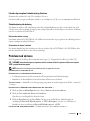 99
99
-
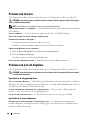 100
100
-
 101
101
-
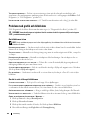 102
102
-
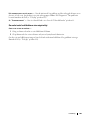 103
103
-
 104
104
-
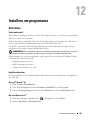 105
105
-
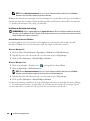 106
106
-
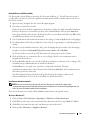 107
107
-
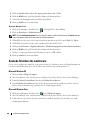 108
108
-
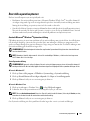 109
109
-
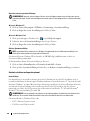 110
110
-
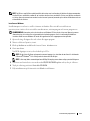 111
111
-
 112
112
-
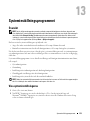 113
113
-
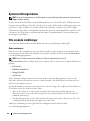 114
114
-
 115
115
-
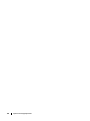 116
116
-
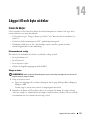 117
117
-
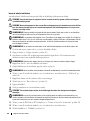 118
118
-
 119
119
-
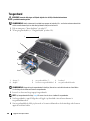 120
120
-
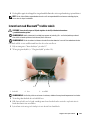 121
121
-
 122
122
-
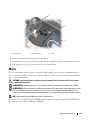 123
123
-
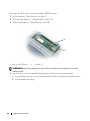 124
124
-
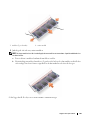 125
125
-
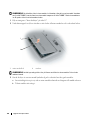 126
126
-
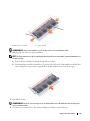 127
127
-
 128
128
-
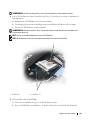 129
129
-
 130
130
-
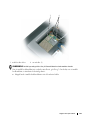 131
131
-
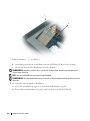 132
132
-
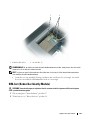 133
133
-
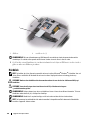 134
134
-
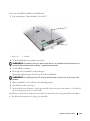 135
135
-
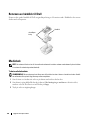 136
136
-
 137
137
-
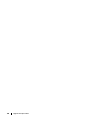 138
138
-
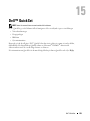 139
139
-
 140
140
-
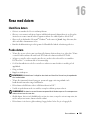 141
141
-
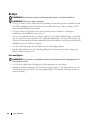 142
142
-
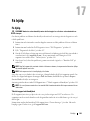 143
143
-
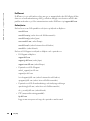 144
144
-
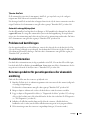 145
145
-
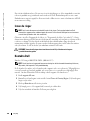 146
146
-
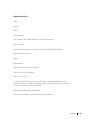 147
147
-
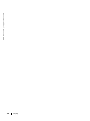 148
148
-
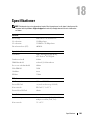 149
149
-
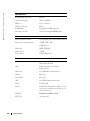 150
150
-
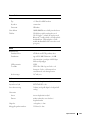 151
151
-
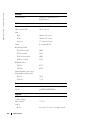 152
152
-
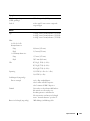 153
153
-
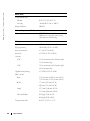 154
154
-
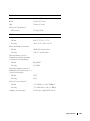 155
155
-
 156
156
-
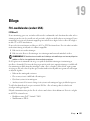 157
157
-
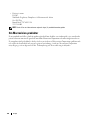 158
158
-
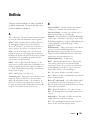 159
159
-
 160
160
-
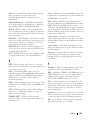 161
161
-
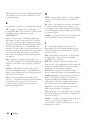 162
162
-
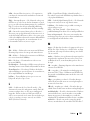 163
163
-
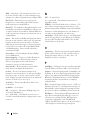 164
164
-
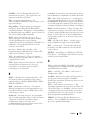 165
165
-
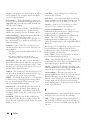 166
166
-
 167
167
-
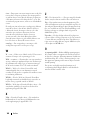 168
168
Relaterade papper
-
Dell Latitude D430 Användarguide
-
Dell Precision M2300 Användarguide
-
Dell Latitude D630 ATG Användarguide
-
Dell Latitude D830 Användarguide
-
Dell Precision M4300 Användarguide
-
Dell Latitude D530 Användarguide
-
Dell Latitude D420 Användarguide
-
Dell Latitude D531 Användarguide
-
Dell TP713 Wireless Touchpad Bruksanvisning